BILDARCH: Mit Bildmedien arbeiten
Einführung
Bei der Verwaltung einer grossen Anzahl von digitalen Fotos wird früher oder später der freie Speicherplatz auf der Festplatte erschöpft sein. In einem solchen Fall helfen folgende Punkte weiter:
- Einbau einer 2. Festplatte und/oder
- Auslagerung eines Teils der Bilddateien auf CD-ROM oder DVD.
Durch das Verschieben der Bilddateien, z.B. auf eine CD-ROM, ändert der Pfad auf die Bilddateien. Ohne besondere Vorkehrungen würde BILDARCH die Bilddateien nicht mehr finden oder die Pfade aller verschobenen Bilddateien müssten manuell geändert werden. Um dies zu verhindern, wurden in BILDARCH sogenannte Bildmedien eingeführt. Ein Bildmedium kann auf ein Laufwerk oder einen Ordner zeigen.
Beispiel
Wenn die digitalen Fotos z.B. im Verzeichnis c:\fotos\... gespeichert sind, wird mit Vorteil ein Medium erzeugt, welches z.B. Alle Fotos heisst und auf den Ordner c:\fotos\ zeigt. Den unter c:\fotos\ gespeicherten Bilddateien muss nun als Bildmedium Alle Fotos zugeordnet werden. Für die Bilddatei c:\fotos\ferien\2012\dscn1000.jpg wird in BILDARCH für die Bilddatei der Wert ferien\2012\dscn1000.jpg gespeichert.
Wenn nun z.B. die Bilddateien der Ferien 2012 auf eine CD ausgelagert werden, sollen, muss pro CD ein weiteres Bildmedium erzeugt werden, z.B. mit dem Namen Ferien 2012/1 und Laufwerk E:\ (Laufwerk E: = CD-Laufwerk). Der 1. Teil der Fotos der Ferien 2012 können nun unter Beibehaltung der Ordnerstruktur \ferien\2012\... auf die CD gebrannt und dann auf der Festplatte gelöscht werden. Damit BILDARCH die Bilddateien auch in Zukunft am richtigen Ort sucht, muss nun nur noch das Bildmedium der auf die CD verschobenen Bilddateien von Alle Fotos auf Ferien 2012/1 geändert werden.
Bildmedien verwalten
Mit den folgenden Schritten wird die Verwaltung der Bildmedien aufgerufen:
- BILDARCH starten
- Nach der Betätigung des Menupunktes Bearbeiten / Bildmedium... wird der Dialog Bildmedium geöffnet.
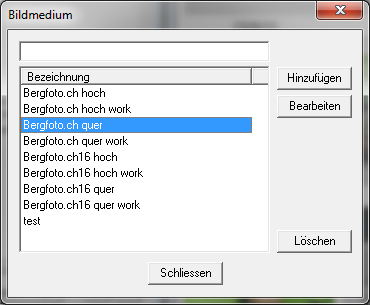
Der Dialog Bildmedium kann auch durch die Betätigung des Schalters 
- im Fenster Bild / Tab Digital neben Auswahlliste Bildmedium
oder
- im Dialog Digitale Bilder importieren neben Auswahlliste Bildmedium angezeigt werden.
Neues Bildmedium erzeugen
Mit den folgenden Schritten wird die ein neues Bildmedium erzeugt:
- Schalter Hinzufügen (Dialog Bildmedium) oder
 (Dialog Digitale Bilder importieren) betätigen.
(Dialog Digitale Bilder importieren) betätigen.
Der Dialog Bildmedium bearbeiten wird angezeigt. Alle Eingabefelder sind nach dem Öffnen des Dialogs leer.

- Erfassen der Daten
In den Eingabefeldern Name für Auswahl und Pfad / Ordner müssen ein Name, resp. ein Pfad / Ordner erfasst werden. Pfad / Ordner kann nach der Betätigung des Schalters  im Dialog Auswahl Verzeichnis ausgewählt werden.
im Dialog Auswahl Verzeichnis ausgewählt werden.
Im Eingabefeld Bezeichnung System kann z.B. der Systemname der CD erfasst werden, auf den die Fotos ausgelagert wurden. BILDARCH verwendet diesen Namen für keine Checks.
Im Eingabefeld Beschreibung kann eine Beschreibung des Bildmediums erfasst werden.
Im Eingabefeld Aufbewahrungsort kann der Ort erfasst werden, am dem z.B. die CD gelagert wird.
- Speichern der Daten
Nach der Betätigung des Schalters OK wird das neue Bildmedium in der Datenbank gespeichert. Anschliessend wird der Dialog geschlossen. Der Dialog Bildmedium wird aktualisiert.
Bildmedium ändern
Mit den folgenden Schritten wird die ein bestehendes Bildmedium geändert:
- In der Liste das Bildmedium (Dialog Bildmedium) markieren, das geändert werden soll.
- Schalter Bearbeiten betätigen.
Der Dialog Bildmedium bearbeiten wird angezeigt.
- Ändern der Daten
Die Daten des Bildmediums können nun geändert werden.
- Speichern der Daten
Nach der Betätigung des Schalters OK werden die geänderten Daten in der Datenbank gespeichert. Anschliessend wird der Dialog geschlossen. Der Dialog Bildmedium wird aktualisiert.
Bildmedium löschen
Mit den folgenden Schritten wird die ein bestehendes Bildmedium gelöscht:
-
In der Liste das Bildmedium (Dialog Bildmedium) markieren, das gelöscht werden soll.
- Schalter Löschen betätigen.
Eine Sicherheitsabfrage wird angezeigt.
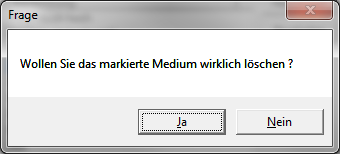
- Nach der Betätigung des Schalters Ja, wird das Bildmedium aus der Datenbank gelöscht und der Dialog Bildmedium aktualisiert.